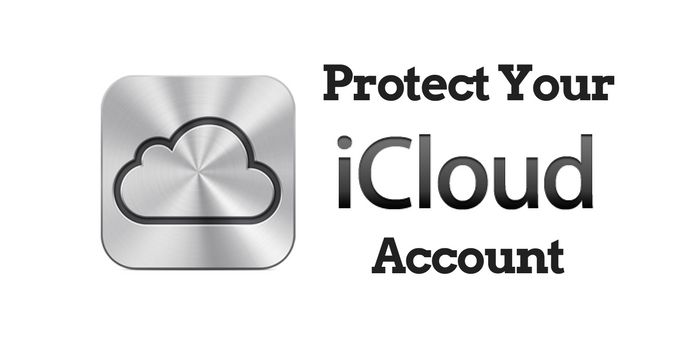
Хакерская группа, базирующаяся в Лондоне и называющая себя «Преступная семья Турции», недавно заявила, что взломала около 250 миллионов учетных записей Apple iCloud, и если это так, то это огромное число, и большая проблема заключается не только в уязвимости информации вашего аккаунта. чтобы выйти, но и для того, чтобы данные оказались в небезопасных руках, и группа требует выкуп за то, чтобы ничего не делать неправильно.
Но когда хакер может войти в вашу учетную запись и пойти до такой степени, что потребовать выкуп, вы можете доверять им ничего не делать после этого? Лучше выполнить некоторые важные шаги, которые обеспечат безопасность вашей учетной записи Apple iCloud и защиту от хакеров в будущем.
Читать: Как включить или отключить iCloud Drive
Сделайте резервную копию ваших данных, которые уязвимы
Прочитать это иронично, потому что ваша учетная запись iCloud специально предназначена для резервного копирования данных iPhone, но здесь мы просим вас также сделать резервную копию данных в другом источнике. Кто знает, в какой-то момент данные iCloud могут исчезнуть. Простой и надежный способ — резервное копирование iTunes.
Это локальная резервная копия вашего компьютера, поэтому она безопаснее. Для этого подключите ваше устройство к ПК с Windows или Mac, а затем откройте iTunes. Откройте меню устройства в iTunes, а затем вы увидите сводку в левой колонке.
Здесь выберите Резервные копии. Будет два способа сделать резервную копию. Либо Автоматическое резервное копирование, либо Ручное резервное копирование. Если вы выберете «Автоматически», то при каждом подключении устройства к ПК и открытии iTunes резервное копирование запускается автоматически.
Одним из недостатков этого метода является то, что все синхронизировано с iCloud, поэтому не все будет зарезервировано. Но что бы вы ни сохранили, делайте резервное копирование вручную один раз в неделю.
Читать: Восстановить забытый пароль Mac
Изменить и иметь безопасный пароль
Apple не предпринимала активных действий по изменению паролей, потому что, в отличие от других сервисов, она уже должна была попросить пользователей сменить пароль к своей учетной записи, если он также будет взломан.
Но, если вас беспокоит утечка ваших данных, вам следует сменить пароль вашей учетной записи iCloud. Это так же, как ваша учетная запись Apple, и вам придется сбросить ее. Для этого перейдите на appleid.apple.com, где вам будет предложено войти в учетную запись Apple. Введите идентификатор учетной записи и пароль, а затем вы можете сбросить пароль там.
Мы знаем, что с помощью простого пароля вам легче запомнить его, и вам не нужно беспокоиться о его переустановке позже, если вы забыли об этом, но здесь более простые пароли легче всего взломать для всех, особенно для хакеров. У вас должен быть более надежный пароль, который состоит не только из алфавитов, но и из комбинации, состоящей из прописных и строчных букв, цифр, символов, и она не может быть похожа ни на один из недавних паролей, которые вы использовали для учетной записи Apple.
Дополнительный шаг — двухфакторная аутентификация
Двухфакторная аутентификация — это дополнительный шаг безопасности, который можно включить, если вы чувствуете, что для входа в учетную запись на любом новом устройстве должен быть дополнительный шаг, например, подтверждение, отправленное на ваш телефон.
По сути, Apple отправляет проверочный код на номер вашего доверенного телефона всякий раз, когда вы пытаетесь войти в свой Apple ID на любом новом незарегистрированном устройстве. Представьте, что кто-то завладел вашими учетными данными через утечку данных этих хакеров, и они пытаются войти в вашу учетную запись. Когда 2FA включен, вы будете в безопасности, потому что коды приходят на ваш номер, и человек не может полностью войти в систему.
У нас будет руководство по настройке для вас, чтобы узнать, как включить двухфакторную аутентификацию для вашей учетной записи и активировать ее на ваших доверенных устройствах, но если вы спешите сделать это, вы найдете вариант для этого в раздел безопасности после входа в учетную запись Apple.
На данный момент этих трех шагов достаточно, и каждый из них вносит свой вклад в безопасность вашей учетной записи, особенно когда Apple не может многое сделать, а безопасность вашей учетной записи и данных находятся в ваших руках.



